Сбор налогов: Обзор
3 мин.
Важно:
- Это налоговое решение в настоящее время доступно для Wix Stores, Wix Bookings, Wix Заказы ресторана (новое), Wix Пожертвования, и в настоящее время становится доступным для Тарифных планов.
- Используете другое приложение? Ниже описаны доступные варианты:
- Wix Events
- Тарифные планы
- Wix Hotels или HotelRunner
- Wix Рестораны
- Mobile POS или (информация на английском языке)
Независимо от того, называется ли это налогом с продаж, налогом на добавленную стоимость (НДС) или как-то иначе, идея одна и та же. Когда клиент платит за товар - при необходимости - продавец взимает налог. Затем продавец должен отправить (переместить) установленный налог в местный налоговый орган.
Прежде чем приступить к настройке налогов, рекомендуем ознакомиться с правилами, применимыми конкретно к вашему бизнесу. Это поможет предотвратить возможные ошибки при взимании дополнительных налогов или невзимании налогов с клиентов в тех случаях, когда это необходимо.
Важные соображения
- Местоположения налогов: в разных регионах применяются разные налоговые ставки. Проконсультируйтесь с бухгалтером или местным налоговым органом для получения точной информации, относящейся к вашему бизнесу.
- Изменения в налогах: налоговые правила меняются время от времени. Обязательно проверяйте наличие обновлений.
- Торговые счета: если вы ранее настроили налоги (и доставку) в учетной записи продавца (например, в PayPal), удалите эти настройки прежде чем начать.
Шаг 1 | Выясните, с кого вам нужно собирать налог
В большинстве случаев вы должны собирать налоги с:
- Клиентов в вашем регионе: это означает, что клиенты находятся в регионе вашего физического присутствия, в том числе там, где у вас есть:
- Бизнес, зарегистрированный в налоговых органах
- Физический бизнес
- Офис
- Сотрудник
- Покупатели в местах, где вы превысили минимальный порог: в некоторых местах продавцы обязаны собирать налог в регионе, если они превышают определенный порог продаж (в деньгах или в количестве транзакций).
В большинстве случаев, если у вас есть только интернет-магазин без другого физического местоположения, вам нужно будет собирать налоги только из вашего региона (например, ваш штат/область, ваша собственная страна, округ и т. д.)
Шаг 2 | Выберите ручной или автоматический сбор налога
Чтобы начать, перейдите в настройки налогов вашего сайта.
Как открыть настройки налогов
Wix предлагает два метода сбора налогов. Вы можете установить налоговые ставки вручную или автоматизировать сбор налогов с помощью Avalara.
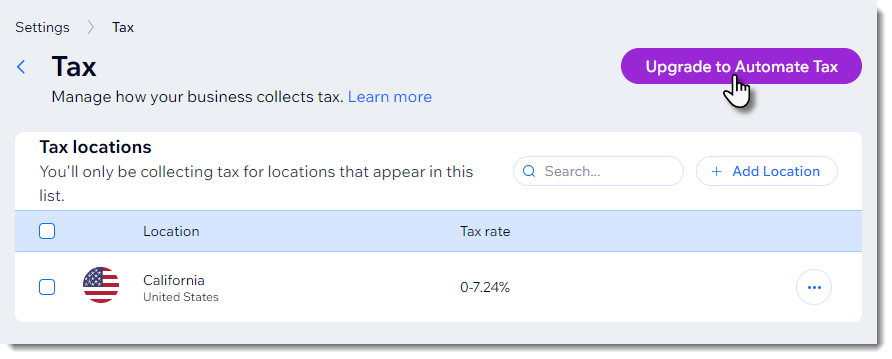
Автоматический сбор налогов с Avalara
Avalara - это стороннее приложение, которое рассчитывает налоги на основе актуальных налоговых правил. При изменении цен, налоги магазина обновляются автоматически.
- Подробнее об автоматическом сборе налогов.
Примечание:
- Приложение Avalara доступно для использования на сайтах, которые перешли на премиум-план или План Studio, поддерживающие автоматический налог с продаж.
- Расчет налога с помощью Avalara в настоящее время недоступен для пользователей в Бразилии и Индии.
Ручной сбор налогов
При расчете вручную вы выбираете регион или регионы, в которых вы хотите рассчитывать налог, и вручную вводите соответствующие налоговые ставки. Если ставка изменится, вы должны ее обновить.
- Подробнее о настройке расчета налогов вручную.
Шаг 3 | (Необязательно) Создайте налоговые группы
Если вы продаете товары, облагаемые налогами по разным ставкам, вы можете создать налоговые группы, чтобы соответствовать местному налоговому праву.
Например, если общая ставка налога в вашем регионе составляет 10%, но детская одежда не облагается налогом, вы можете создать налоговую группу для детской одежды со ставкой 0%.
Вы можете создавать налоговые группы независимо от того, управляете ли вы налогом вручную или автоматизированно.
- Подробнее о создании налоговых групп в Avalara.
- Подробнее о создании налоговых групп с помощью расчета налогов вручную.
Шаг 4 | Включите налог в стоимость товара или добавьте его при оформлении заказа
В некоторых странах, например в США, на ценниках указана только цена самого товара - налог добавляется при оформлении заказа. В других странах цена товара уже включает налог.
- Узнайте, как включить ли налог в цену.


